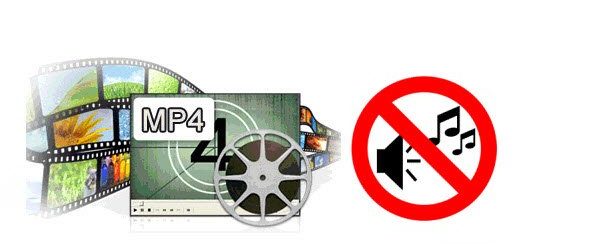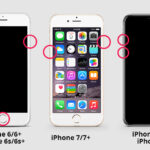Sei finalmente riuscito a scaricare il video che tanto desideravi o a trasferirlo dal tuo cellulare al computer. Il formato del video è MP4 e ora basta solo aprirlo. Ma la Legge di Murphy è sempre in agguato: il file MP4 si vede ma non si sente. Che fine ha fatto la traccia audio del MP4?
Se ti trovi in questa situazione non devi farti prendere dal panico, poiché ogni problema ha una causa alla radice e una soluzione. Una volta diagnosticato il problema sarai in grado di riparare l’audio del video con poco sforzo.
A volte capita che il file MP4 che hai registrato con un dispositivo semplicemente rifiuta di riprodurre quella traccia audio su un altro dispositivo, sebbene il formato del MP4 sia universalmente compatibile su tutte le piattaforme e i sistemi operativi. Questo non è motivo di allarme, poiché queste cose accadono abbastanza spesso senza che nessuno abbia la colpa.
La buona notizia è che i file MP4 senza audio sono molto raramente correlati all’hardware. Ciò significa che molto probabilmente non dovrai giocherellare con i cavi o portare il tuo dispositivo a un professionista autorizzato per una riparazione costosa. La cattiva notizia è che potrebbe essere un qualsiasi software sul tuo computer a causare il problema o addirittura il file stesso potrebbe essere corrotto irreparabilmente ed è semplicemente impossibile sapere in anticipo qual è la causa.
Sebbene non ti costi nulla cercare di risolvere il problema dei file MP4 senza audio, probabilmente dovrai dedicare almeno mezz’ora alla risoluzione del problema, ma alla fine conoscerai la vera causa . Quindi armati di pazienza e cerchiamo di trovare un modo semplice e veloce per riparare MP4 senza audio.
Parte 1. Risoluzione Problema
Ciascuna delle seguenti sezioni consiglierà una semplice azione diagnostica e, in base ai risultati ottenuti, una probabile causa del problema. Per scoprire quale potrebbe essere la causa, scorri fino alla sezione “Le principali cause del problema MP4 senza audio”.
1. Il file MP4 può essere riprodotto con altri player?
Prova a riprodurre l’MP4 in diversi lettori multimediali sul tuo computer e verifica se il problema dell’audio avviene su tutti essi. Se non disponi già di un lettore multimediale alternativo ti consigliamo di scaricare VLC Player e installarlo sul tuo PC.
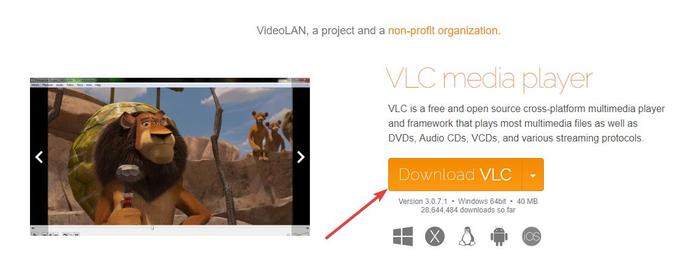
Oltre a VLC possiamo consigliare anche GOM Player, che è meno famoso di VLC ma supporta un sacco di formati video e codec video/audio
Prova a riprodurre il tuo MP4 con questi player e verifica se l’audio si sente e/o se appaiono messaggi di errore quando avvii la riproduzione. Se appare un errore allora la causa è la numero #1 descritta in fondo all’articolo, altrimenti è la numero #2.
2. Quel file MP4 è l’unico che non si sente?
Poi prova a vedere anche con gli altri file MP4 in tuo possesso se si presenta lo stesso problema. Assicurati di controllare diversi file MP4 che sei certo di aver riprodotto correttamente in passato e controllali tutti in un singolo lettore multimediale. Se c’è solo un file che ti dà quel problema e gli altri funzionano bene, allora è molto probabilmente la causa è la n. 3. Se tutti i file MP4 si rifiutano improvvisamente di riprodurre suoni, è molto probabile la causa n.2.
Parte 2. Cause del problema “MP4 senza Audio”
Causa #1 – Codec errati o mancanti
I codec sono piccoli pezzi di codice presenti nel sistema operativo e che si attivano solo quando un determinato file multimediale o un videogioco ne richiede l’attivazione. Se un codec specifico non è presente o non funziona correttamente, il file multimediale o la funzione associata non saranno in grado di attivarsi. Ciò può comportare qualsiasi cosa, dagli artefatti video solo in determinate risoluzioni alle distorsioni del suono. Sfortunatamente, di tanto in tanto, il software semplicemente fallisce e non c’è niente che tu possa fare per impedirlo. Un altro problema è che i codec sono considerati “non essenziali” ed è l’utente che deve scaricarli e installarli sul computer prima di riprodurre determinati file multimediali.
I codec mancanti vengono quasi sempre rilevati dal lettore multimediale quando si tenta di aprire il file che li richiede. La soluzione a questo problema è abbastanza semplice e prevede il download e l’installazione del K-Lite Codec Pack da questo sito

Questo pacchetto contiene tutti i possibili codec multimediali per riprodurre correttamente anche i formati di file più rari. Una volta scaricato il K-Lite Codec Pack, è sufficiente installarlo utilizzando le opzioni di installazione predefinite e riavviare il computer.
Causa #2 – Player multimediale non funzionante
In molti casi, installazioni errate o aggiornamenti non correlati possono creare un pasticcio nel tuo fidato lettore multimediale. In questi casi potresti riscontrare problemi nella riproduzione dei file MP4 che improvvisamente non emettono suoni. In tal caso puoi provare a ripristinare uno stato precedente del PC utilizzando Ripristino configurazione di sistema di Windows. Altrimenti, se uno dei lettori multimediali sopra menzionati sembra funzionare meglio di quello che hai usato in precedenza, è buona idea passare ad esso.
Causa #3 – File MP4 corrotto
Il file danneggiato è la causa forse che meno auguriamo perché quella più difficile da risolvere. Come sempre, l’approccio migliore per evitare questi problemi è la prevenzione.
Puoi comunque provare a riparare il tuo file tramite la conversione con UniConverter: con la conversione puoi modificare infatti non solo il formato ma anche i codec video e audio. Tutti questi suggerimenti ti aiutano a gestire i tuoi video senza audio, inclusi i video MP4, i video MKV e persino i video dell’iPhone senza audio.

Ti Potrebbe Interessare..

GloboSoft è una software house italiana che progetta e sviluppa software per la gestione dei file multimediali, dispositivi mobili e per la comunicazione digitale su diverse piattaforme.
Da oltre 10 anni il team di GloboSoft aggiorna il blog Softstore.it focalizzandosi sulla recensione dei migliori software per PC e Mac in ambito video, audio, phone manager e recupero dati.